Schnelleinstellungen anpassen
Die Elemente der Schnelleinstellung und das Layout sind anpassbar.
-
Wählen Sie [
: Schnelleinstellung anpassen].
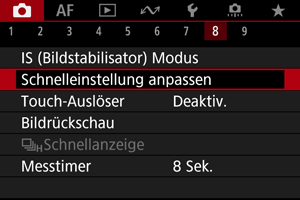
-
Wählen Sie [Layout bearbeiten].

-
Wählen Sie die zu entfernenden Elemente aus.
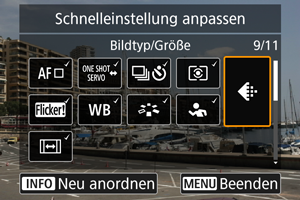
- Drehen Sie das
-Wahlrad oder benutzen Sie
, um ein Element, das entfernt werden soll, auszuwählen. Dann drücken Sie
.
- Auf dem Schnelleinstellungsbildschirm angezeigte Elemente sind mit einem Häkchen gekennzeichnet. Elemente ohne ein Häkchen werden entfernt.
- Drehen Sie das
-
Wählen Sie die hinzuzufügenden Elemente.
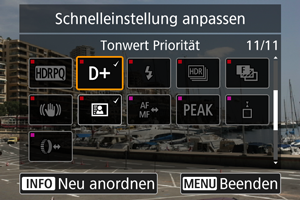
- Drehen Sie das
-Wahlrad oder benutzen Sie
, um ein Element auszuwählen. Dann drücken Sie
.
- Um das Seitenlayout zu ändern, drücken Sie die Taste
.
- Drehen Sie das
-
Ändern des Layouts.

- Verwenden Sie das
-Wahlrad, um ein Element auszuwählen, das Sie verschieben möchten, und drücken Sie dann
.

- Verwenden Sie das
-Wahlrad, um das Element zu verschieben und drücken Sie dann die Taste
.
- Drücken Sie die Taste
, um die Einrichtung zu verlassen.
- Verwenden Sie das
-
Wählen Sie [Speichern und beenden].

-
Überprüfen Sie den Bildschirm.
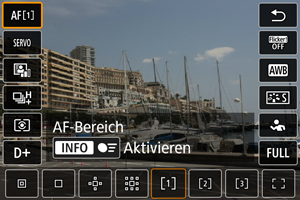
- Drücken Sie die Taste
, um den Bildschirm mit Ihren Einstellungen zu überprüfen.
- Drücken Sie die Taste
Zurücksetzen des Bildschirms „Schnelleinstellung anpassen“ oder Löschen aller Elemente
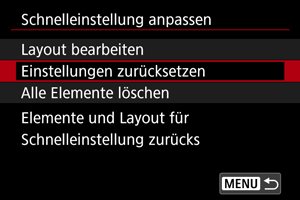
- Wählen Sie [Einstellungen zurücksetzen], um die standardmäßigen Elemente des Schnelleinstellungsbildschirms und das Layout wiederherzustellen.
- Wählen Sie [Alle Elemente löschen] um alle Elemente aus dem Layout zu entfernen, so dass kein Schnelleinstellungsbildschirm mehr angezeigt wird, wenn die Taste
gedrückt wird.